打印不带标记的文档(Microsoft Word)
Word可以打印带有或不带有“标记”的文档。 _Markup_被定义为编辑标记(使用Word的“曲目更改”功能)和在文档开发过程中放置在文档中的注释。
通过显示“打印”对话框并使用“打印内容”下拉列表,可以控制是否在Word 2007中打印标记。
如果选择文档,则仅打印文档。如果选择带标记的文档,则标记将与文档一起打印。 (请参见图1。)
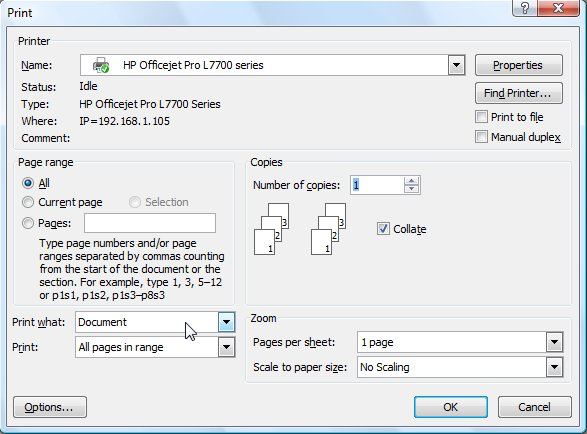
图1.“打印”对话框。
如果您使用的是Word 2010,Word 2013或Word 2016,则传统的“打印”对话框将不再存在。相反,您可以通过显示打印选项(按Ctrl + P)并单击指示您要打印的内容的下拉列表来控制是否打印标记。 (这是“设置”标题下的第一个下拉列表,通常设置为“打印所有页面”。)在显示的选项底部,您会看到“打印标记”设置。选择选项,然后您的文档将在打印输出上打印带有标记。
“打印内容”下拉列表(Word 2007)和“打印标记”设置(Word 2010及更高版本)的默认行为很奇怪。
实际上,有时它似乎有自己的想法。在进行测试时,我发现“打印内容”下拉列表的默认值将是“文档”(Word 2007),并且不会选择“打印标记”设置(Word 2010和更高版本),除非满足以下条件之一:
-
您在功能区的“审阅”选项卡上的“跟踪”组中选择了“最终显示标记”。
-
您在功能区的“审阅”选项卡上的“跟踪”组中选择了“原始显示标记”。
将“打印内容”下拉列表的设置更改为“文档”(Word 2007)或选择“打印标记”设置(Word 2010及更高版本)不会覆盖“标记”设置。基本上,您要做的就是指定您希望此文档的打印不显示标记。下次显示“打印”对话框(Word 2007)或打印选项(Word 2010和更高版本)时,您会发现Word根据文档中的“标记”设置被设置为打印标记。 (不是“粘帖”的“打印内容”下拉列表或“打印标记”设置,而是始终覆盖“打印内容”下拉列表和“打印标记”设置的“标记”设置。)
标记选项的设置与文档一起保存。同样,如果您打开了模板,则可以将设置与模板保存在一起,用作基于该模板的所有将来文档的默认设置。
如果您希望“打印内容”下拉列表始终默认为“文档”(Word 2007),或者始终选择“打印标记”设置(Word 2010及更高版本),则需要关闭文档或“文档”中的“标记”选项。模板,然后保存文档和模板。
由于该设置是按文档保存的,因此您可能需要在许多文档中进行此设置才能获得所需的效果。
_WordTips_是您进行经济有效的Microsoft Word培训的来源。
(Microsoft Word是世界上最流行的文字处理软件。)本技巧(6058)适用于Microsoft Word 2007、2010、2013和2016。您可以在此处找到适用于Word较旧菜单界面的本技巧的版本: